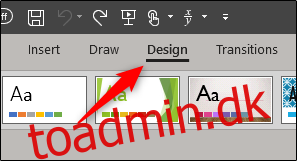Som standard bruger PowerPoint-dias et widescreen-format i et 16:9-forhold. Hvis du gerne vil ændre det til standardformatet (4:3-forhold), eller endda oprette en brugerdefineret størrelse, giver PowerPoint en hurtig og smertefri måde at få dette til at ske.
Ændre størrelsen på PowerPoint-skabeloner
Ændring af størrelsen på lysbillederne i PowerPoint vil påvirke måden, de vises på under selve præsentationen, og hvordan de vises på uddelingskopierne. Gå videre og åbn præsentationen, som vi vil ændre størrelse på, og vælg fanen “Design”.
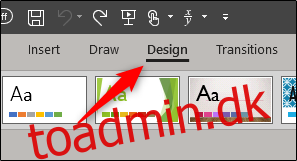
Klik derefter på knappen “Slide Size”.
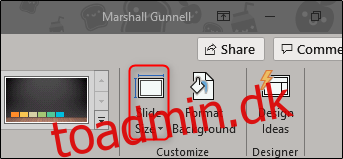
Der vises en menu, som giver dig mulighed for at vælge mellem “Standard”-formatet (4:3) eller “Widescreen”-formatet (16:9). Hvis du skifter til standardformatet uden andre ændringer, kan du vælge det fra menuen, og ændringerne træder i kraft. Hvis du vil lave en lille tilpasset tweaking for at skræddersy størrelsen til dine specifikke behov, så vælg “Brugerdefineret diasstørrelse.”

I vinduet Slide Size, der vises, åbnes en menu med flere forskellige muligheder ved at klikke på boksen under “Slides size for” (1). Vælg den, der bedst matcher dine behov. Alternativt kan du tilpasse dimensionerne på objektglassene ved at indtaste objektglasstørrelsen i felterne “Bredde” og “Højde” (2). Endelig kan du vælge orienteringen af dine dias og uddelingskopier ved at vælge “Portræt” eller “Landskab” (4) i det respektive afsnit.
Når du er tilfreds med din opsætning, skal du klikke på “OK”.
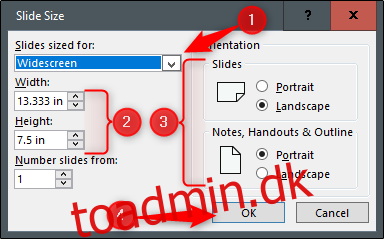
Hvis dette er den størrelse, du gerne vil bruge til fremtidige præsentationer, skal du gemme dette tema og vælge det til din næste præsentation. Tilbage på fanen “Design” skal du vælge “mere”-pilen, som du kan finde nederst til højre i gruppen “Temaer”.
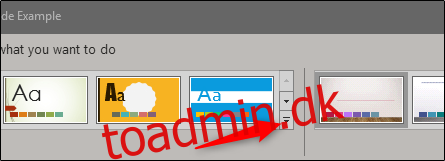
I bunden af menuen, der vises, skal du vælge “Gem aktuelt tema.”
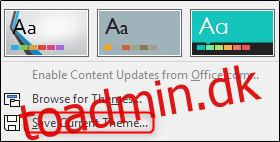
Windows Stifinder vises nu, og du bliver bedt om at navngive og gemme dit tema. Gå videre og omdøb den, men skift ikke den placering, hvor den vil blive gemt. Temaer gemt på denne standardplacering er tilgængelige med et klik med musen på PowerPoints splash-skærm. Når du er færdig, skal du klikke på “Gem”.
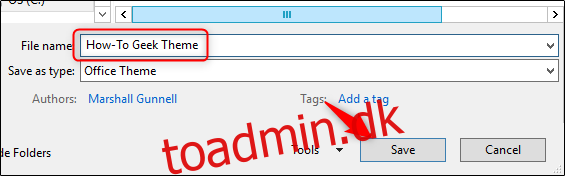
Lad os sørge for, at den er gemt. Gå videre og luk ud af din nuværende PowerPoint-præsentation og genåbn PowerPoint – denne gang som en tom præsentation. Vælg “Ny” i venstre rude.
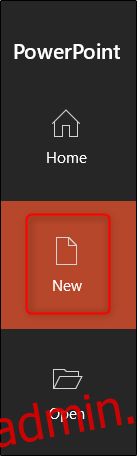
Nær toppen af vinduet skal du vælge “Brugerdefineret”.
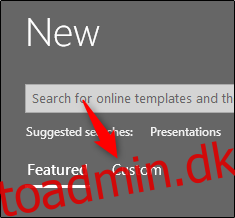
Hvis det er gemt korrekt, vises dit tema her.
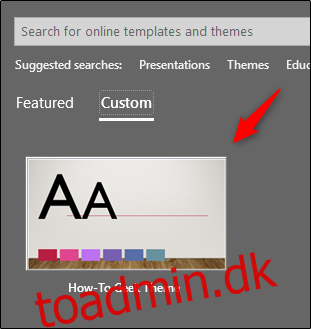
Hvis du vælger dit brugerdefinerede tema, åbnes en ny præsentation med alle dine indstillinger gemt.